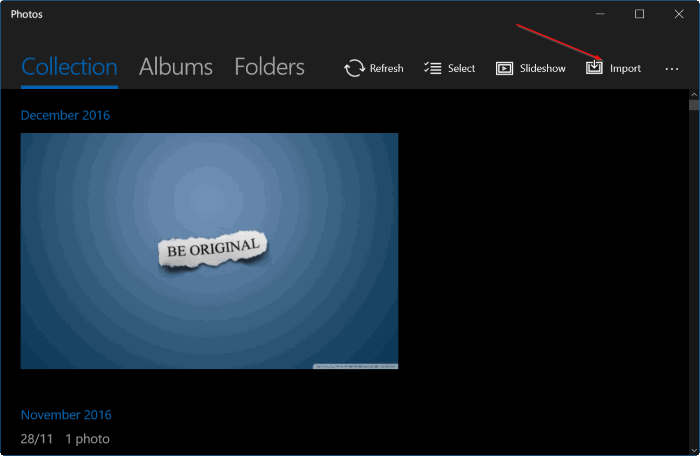22Aug
3 חלקים:
שלבים
וידאו: התאם את הגדרות מפיק וידאו אמולטור SuperRetro 16 SNES על Huawei G700
תגובות
היי!אתה צופה VisiHow!זהו מדריך על כיצד להתאים את ההגדרות מפיקות וידאו האמולטור SuperRetro 16 SNES על Huawei G700.
מודעות
שלבים
- 1אנו יוצאים ידי ביטול נעילת המסך .כדי לפתוח את זה, עלינו ללחוץ על כפתור הנעילה בצד ימין של הטלפון.פרסומת
- 2אנחנו מכניסים את המסך כלפי מטה .פרסומת
- 3לאחר המסך אינו נעול, אנחנו צריכים לאתר את אמולטור.במקרה זה, זה בתיקייה "אמולטורים";כך תיקיית טפח.
- 4אנחנו הקש על אמולטור 16 SuperRetro.אז, נחכה עד שהוא יראה לטעון.
- 5ברגע זה טעון, אנחנו צריכים להקיש על סמל האפשרויות בסרגל בצד השמאלי העליון של המסך .
- 6בתפריט "הגדרות", אנו צריכים להתחבר "וידאו" .תפריט חדש יפתח.
- 7אנחנו יכולים להקיש "תוכנה" לבחירת מצב מפיק נע בין היותם "תוכנה" או "OpenGL" .
- 8בואו ברז "OpenGL" כדי לבחור בו .אנחנו מחכים מפיקים לטעון.כעת אנו יכולים לבחור את Shader.לדוגמה, הוא כעת מוגדר "--Default--".
- 9אם נתחבר "--Default--", אנחנו יכולים לבחור מתוך shaders קיימים אחרים.
- 10לדוגמה, אנו יכולים להקיש "סופר HQ3X" .זה ישתנה טקסטורות.
- 11אנחנו יכולים גם לשנות את מצב המיזוג על ידי קשה "חלק" או "שארפ" .
- 12אנחנו יכולים לחזור למצב מפיק תוכנה על ידי הקשה "OpenGL" .
- 13אנחנו ברז "תוכנה" .
- 14מכן, אנו יכולים גם להקיש על במצב "האצת חומרה".אנחנו יכולים להגדיר את כל ההגדרות האלה וידאו בהתאם להעדפות שלנו על ידי עריכת ניסוי קצת.אנחנו יכולים לנסות את שתי השיטות טיווחו ולשמור את אלה שאנחנו הכי אוהבים.
- 15כדי לשמור את השינויים ב "וידאו", אנחנו צריכים ללחוץ על לחצן חזרה בפינה השמאלית התחתונה של הטלפון.
- 16אנו להקיש על כפתור חזרה שוב .פרסומת
זה מסכם הדרכה על כיצד להתאים את ההגדרות מפיק וידאו האמולטור SuperRetro 16 SNES על Huawei G700.תודה שצפיתם VisiHow!אם יש לך הערות נוספות או שאלות, נא להשאיר אותם בתגובות.
וידאו : התאם את הגדרות מפיק וידאו אמולטור SuperRetro 16 SNES על Huawei G700
- אם יש לך בעיות עם כל אחד משלבים אלה, לשאול שאלה יותרלעזור, או לפרסם בסעיף ההערות למטה.